Jak stworzyć historię na Facebooku

Historie na Facebooku mogą być bardzo zabawne do tworzenia. Oto jak możesz stworzyć historię na swoim urządzeniu z systemem Android i komputerze.

Podstawową funkcją Twojego telefonu z Androidem jest umożliwienie płynnych i nieprzerwanych rozmów telefonicznych. Co jednak, jeśli głośnik nauszny Twojego Androida przestanie działać , a podczas rozmów nic nie usłyszysz? Najczęściej winę za takie problemy ponosi oprogramowanie, a nie sprzęt.
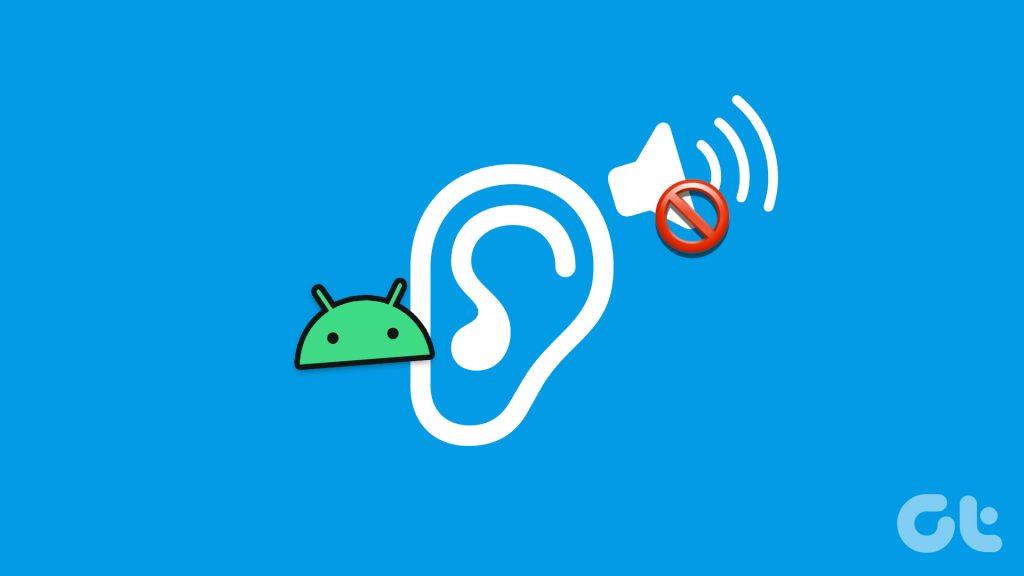
Nie ma potrzeby ustawiania telefonu na głośnik ani podłączania słuchawek za każdym razem, gdy chcesz nawiązać połączenie telefoniczne. Ten przewodnik zawiera kilka szybkich i łatwych wskazówek, jak przywrócić działanie głośnika w telefonie.
Na początek musisz dokładnie sprawdzić poziom głośności w telefonie i upewnić się, że nie jest on wyłączony. Naciśnij przycisk zwiększania głośności z boku telefonu i ustaw głośność na żądany poziom. Następnie sprawdź, czy słyszysz dźwięk przez głośnik douszny.
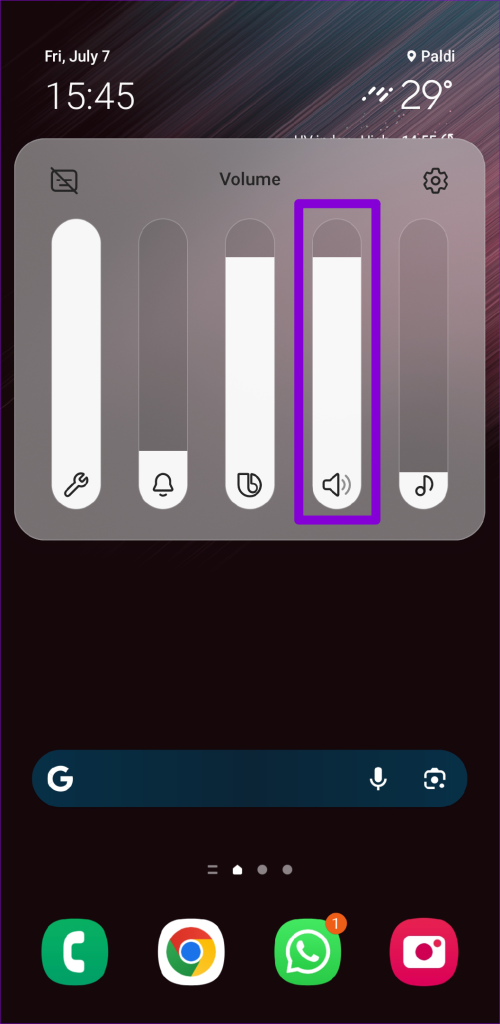
2. Wyczyść głośnik douszny
Z biegiem czasu na głośniku telefonu z Androidem może gromadzić się kurz i zanieczyszczenia, co może mieć wpływ na jakość dźwięku podczas rozmów telefonicznych. Dlatego dobrym pomysłem jest czyszczenie głośnika telefonu za pomocą szczoteczki z miękkim włosiem. Podczas czyszczenia należy zachować ostrożność i nie wywierać zbyt dużego nacisku.

3. Zdejmij osłonę ekranu i obudowę
Źle zaprojektowana lub niewłaściwie zastosowana osłona ekranu może również zablokować głośnik telefonu z Androidem i spowodować, że przestanie on działać. To samo tyczy się etui ochronnego na Twój telefon. Aby sprawdzić, czy istnieje taka możliwość, spróbuj zdjąć osłonę ekranu oraz obudowę i sprawdzić, czy to poprawi sytuację.
4. Sprawdź ustawienia dostępności
Twój telefon z Androidem zawiera kilka ustawień ułatwień dostępu, które pomagają użytkownikom z wadami słuchu. Jeśli przypadkowo wyciszyłeś telefon za pomocą tych ustawień dostępności lub włączyłeś zgodność z aparatami słuchowymi, słuchawka może przestać działać podczas połączeń. Oto, co możesz zrobić, aby to naprawić.
Krok 1: Otwórz aplikację Ustawienia, przewiń w dół, aby dotknąć Dostępność i wybierz Poprawę słuchu z poniższego menu.
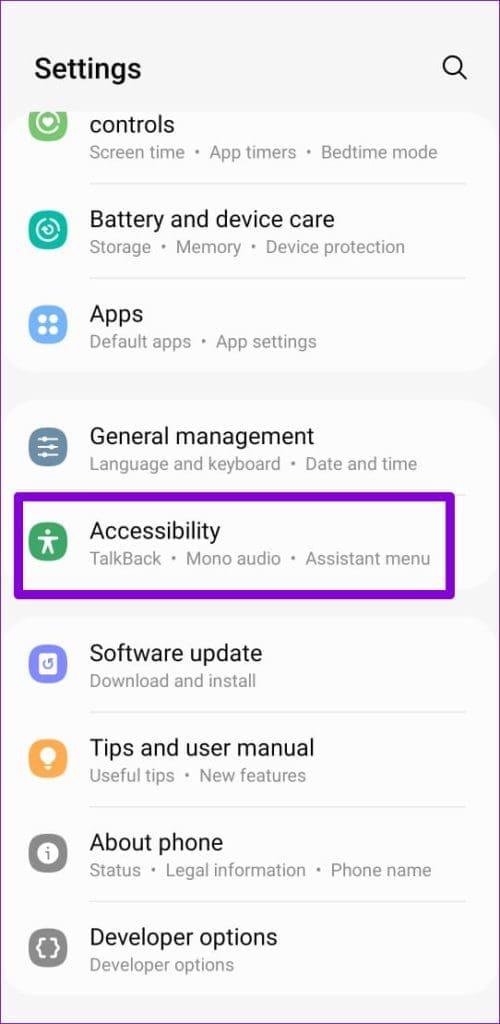
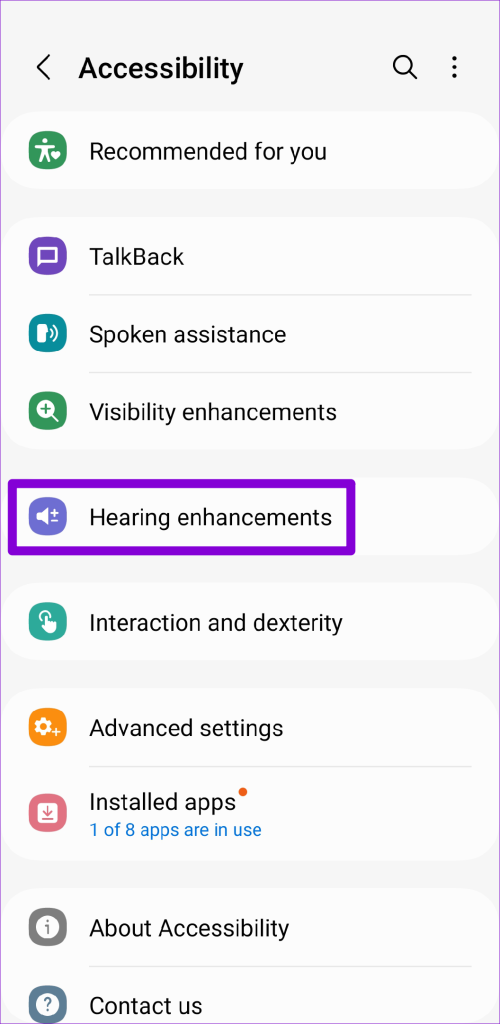
Krok 2: Wyłącz przełącznik obok opcji Wycisz wszystkie dźwięki.
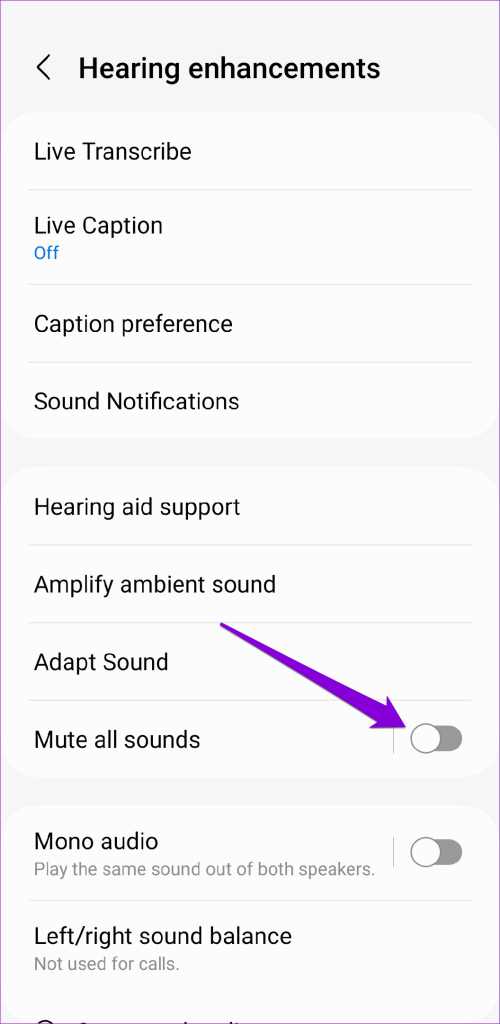
Krok 3: Stuknij opcję Obsługa aparatów słuchowych i wyłącz przełącznik obok opcji Zgodność z aparatem słuchowym.
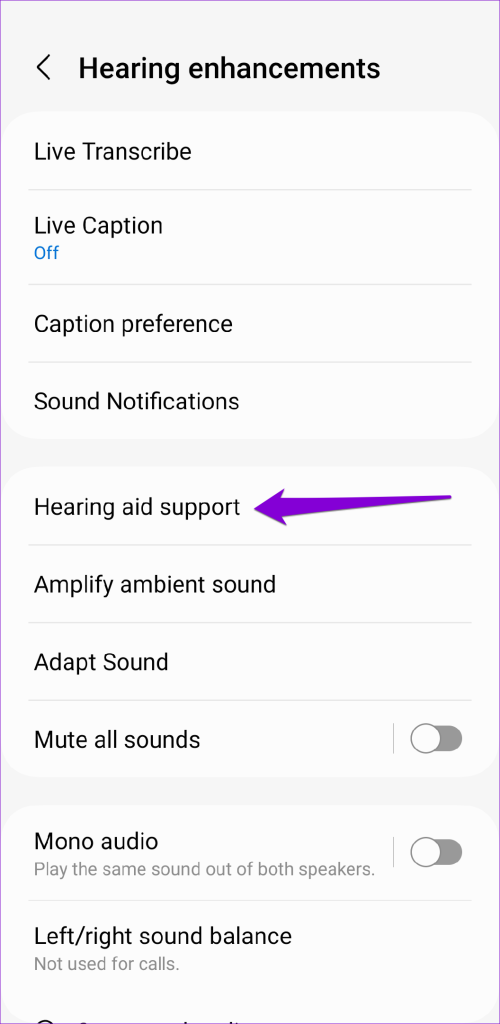
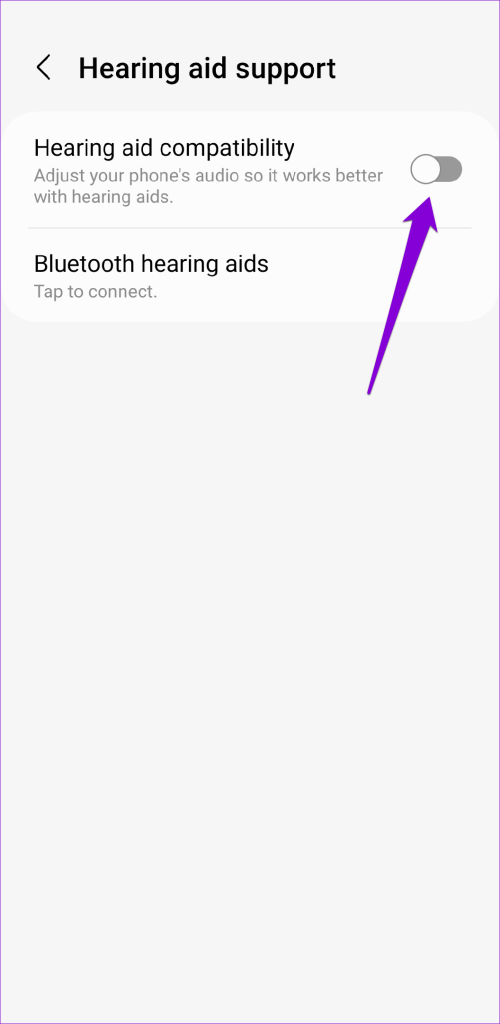
5. Wyłącz Bluetooth
Czy Twój telefon jest podłączony do jakichkolwiek słuchawek lub słuchawek dousznych Bluetooth? Jeśli tak, telefon może przekierować dźwięk połączenia do podłączonego urządzenia, a nie do głośnika. Aby uniknąć niechcianych połączeń, wyłącz Bluetooth w swoim telefonie.
Przesuń dwukrotnie palcem od góry ekranu w dół, aby uzyskać dostęp do panelu Szybkich ustawień i dotknij kafelka Bluetooth, aby go wyłączyć.
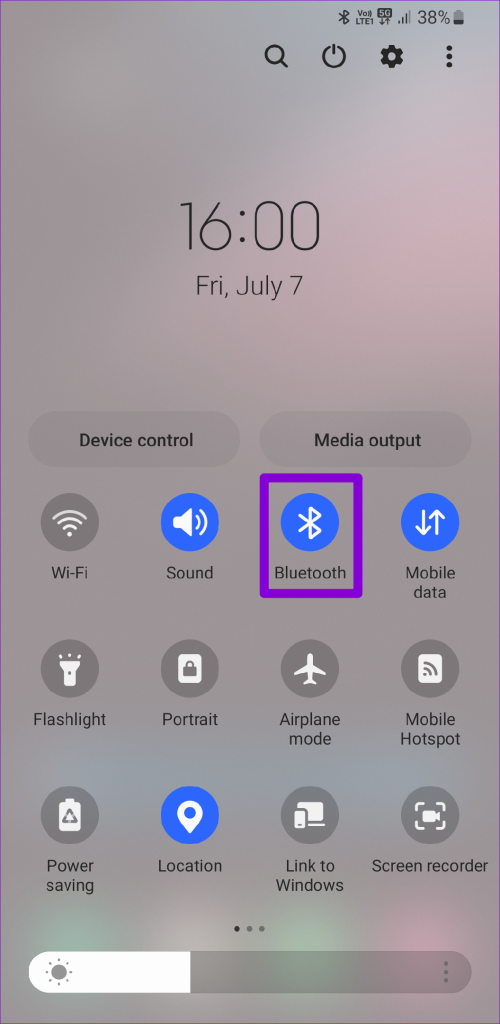
6. Sprawdź, czy telefon nie utknął w trybie słuchawek
Twój telefon z Androidem może utknąć w trybie słuchawek i dlatego nie emituje żadnego dźwięku przez głośnik douszny. Ten problem jest szczególnie powszechny wśród starszych urządzeń z Androidem. Kiedy tak się stanie, może stworzyć fałszywe wrażenie, że głośnik douszny nie działa na Androidzie. W większości przypadków można rozwiązać ten problem, podłączając i odłączając słuchawki. Jeśli to nie zadziała, możesz ponownie uruchomić telefon z Androidem.

7. Wyczyść pamięć podręczną aplikacji
Jeśli głośnik douszny nie działa, problem występuje tylko w przypadku określonej aplikacji, np. WhatsApp lub Facebook Messenger, może występować problem z samą aplikacją. W takim przypadku możesz spróbować wyczyścić dane w pamięci podręcznej powiązanej z problematyczną aplikacją i sprawdzić, czy to przywróci normalność.
Krok 1: Naciśnij długo problematyczną aplikację i dotknij ikony informacji w wyświetlonym menu.
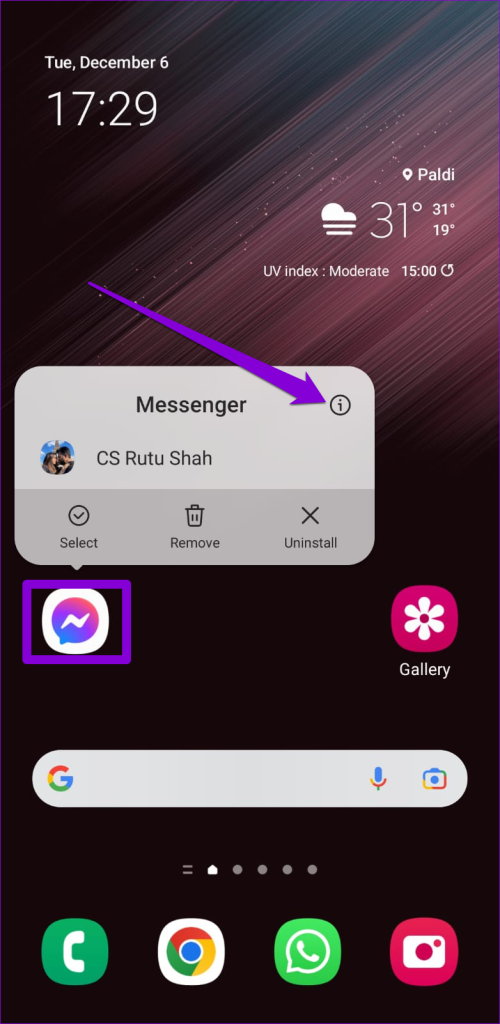
Krok 2: Przejdź do Pamięć i wybierz opcję Wyczyść pamięć podręczną na dole.
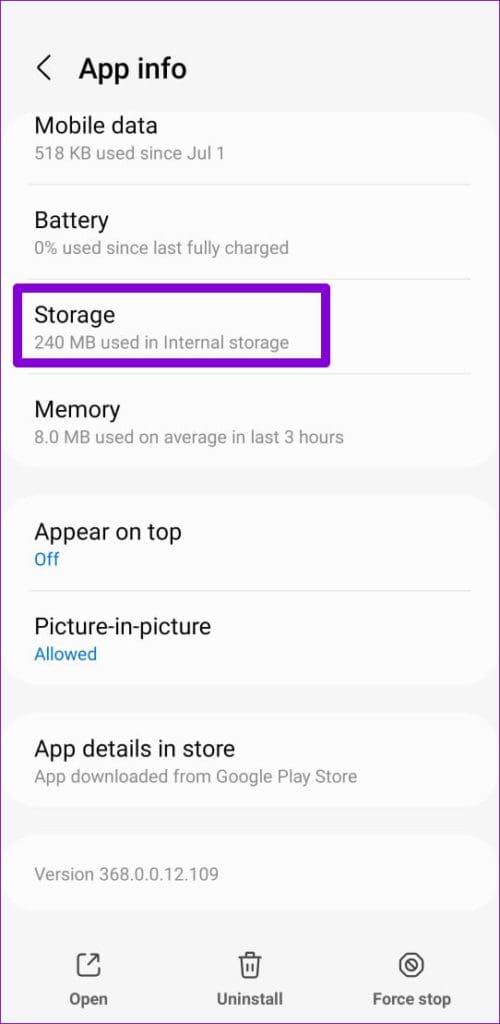
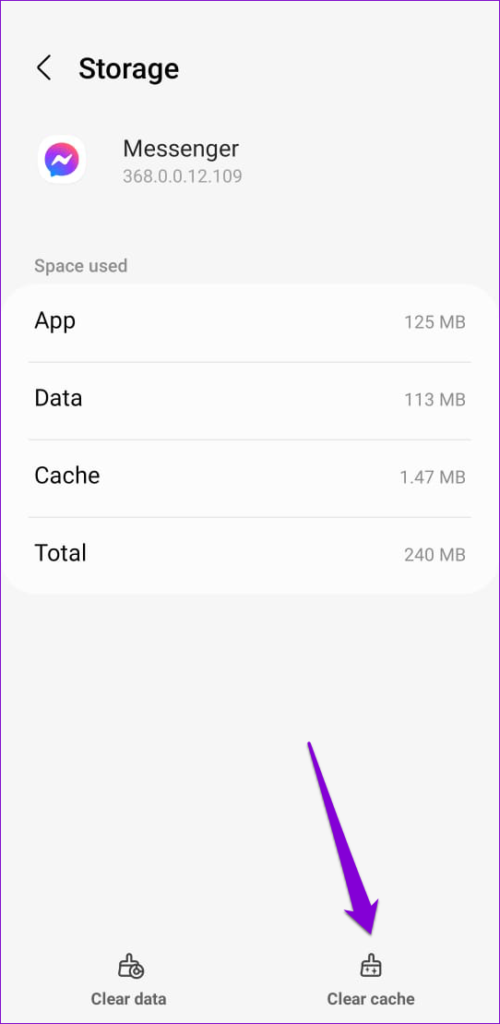
Jeśli wyczyszczenie pamięci podręcznej nie działa, przejdź do Sklepu Play i spróbuj zaktualizować aplikację do najnowszej wersji.
8. Zainstaluj aktualizacje oprogramowania
Zawsze dobrze jest zaktualizować swój telefon z Androidem do najnowszej dostępnej wersji oprogramowania. Jeśli przyczyną problemu jest błąd w systemie Android, pomocne będzie zainstalowanie nowszych aktualizacji.
Otwórz aplikację Ustawienia i przewiń w dół, aby dotknąć Aktualizacja oprogramowania. Stuknij w Pobierz i zainstaluj, aby sprawdzić i zastosować wszelkie oczekujące aktualizacje. Następnie głośnik douszny zacznie działać na Twoim Androidzie.
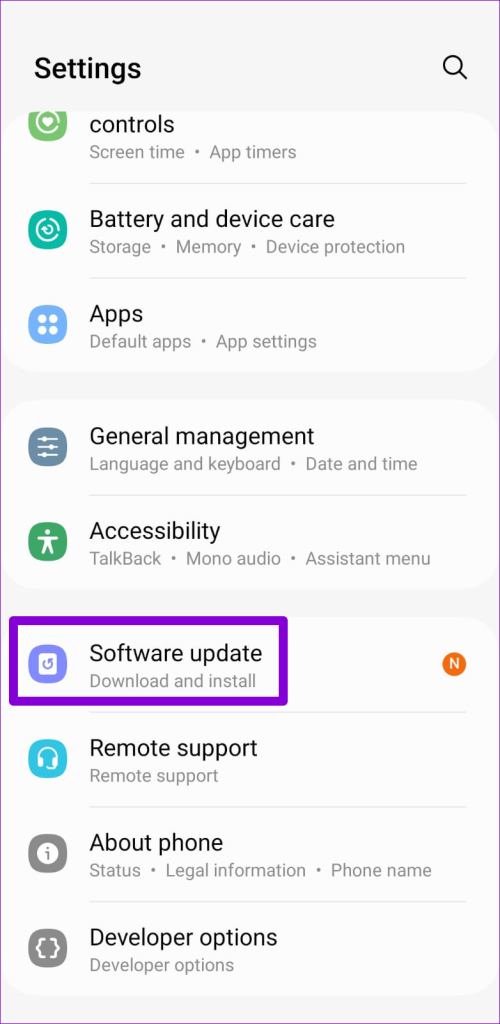
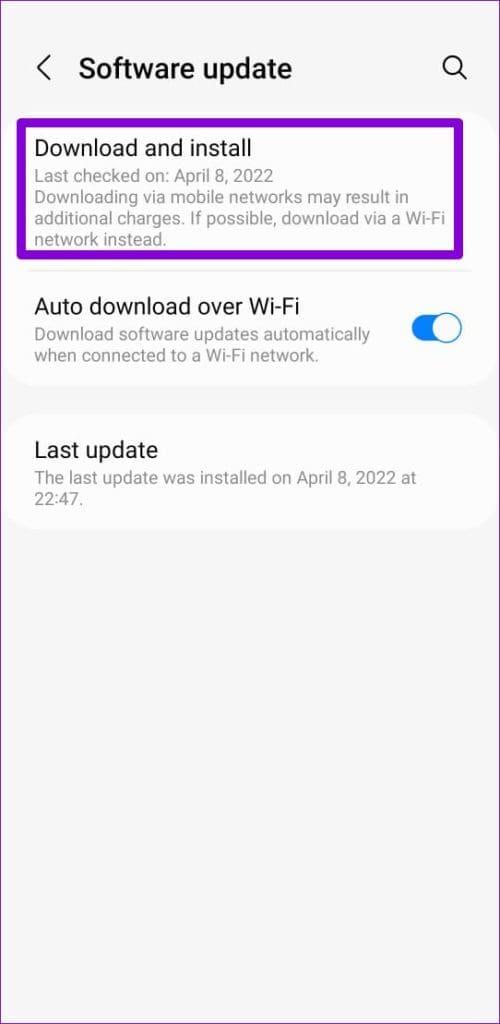
9. Zresetuj wszystkie ustawienia w telefonie
Jeśli w tym momencie nadal nie słyszysz przez głośnik telefonu, najlepszym rozwiązaniem jest zresetowanie wszystkich ustawień i rozpoczęcie od nowa. Nie martw się, ten proces nie usunie Twoich danych osobowych ani plików.
Krok 1: Otwórz aplikację Ustawienia, przejdź do Zarządzanie ogólne i wybierz Resetuj z poniższego menu.
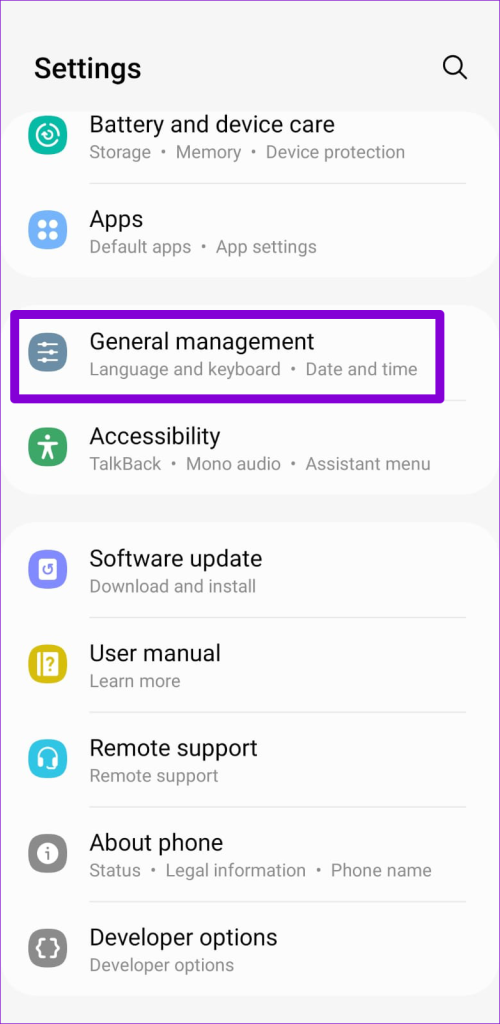
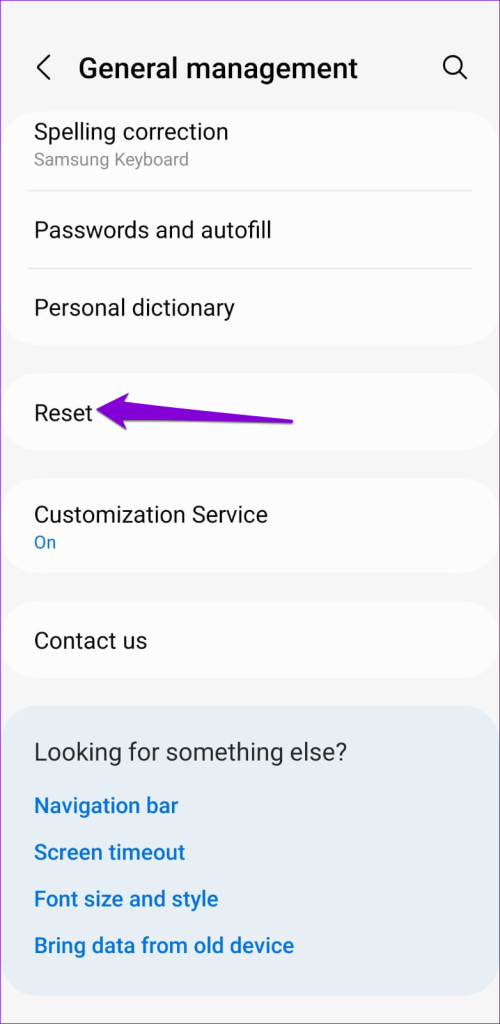
Krok 2: Wybierz Resetuj wszystkie ustawienia i dotknij przycisku Resetuj ustawienia, aby potwierdzić.
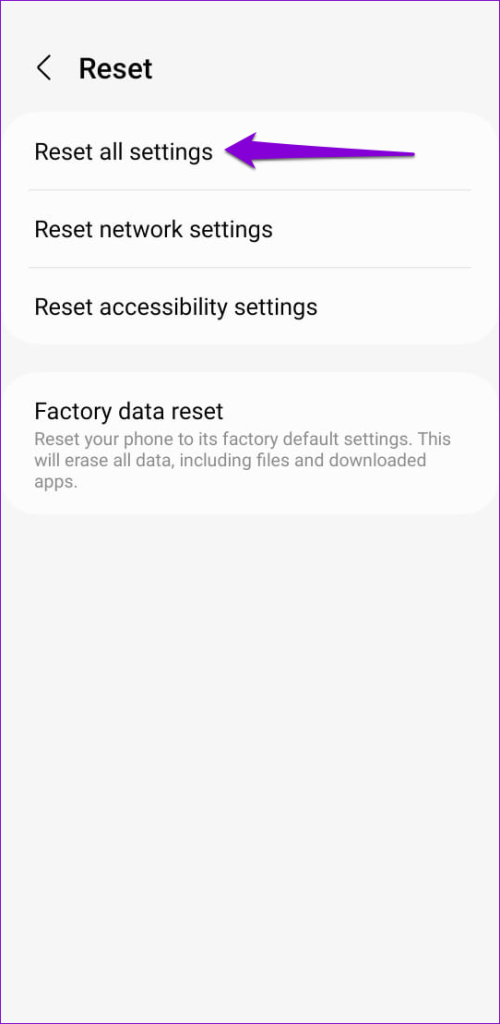
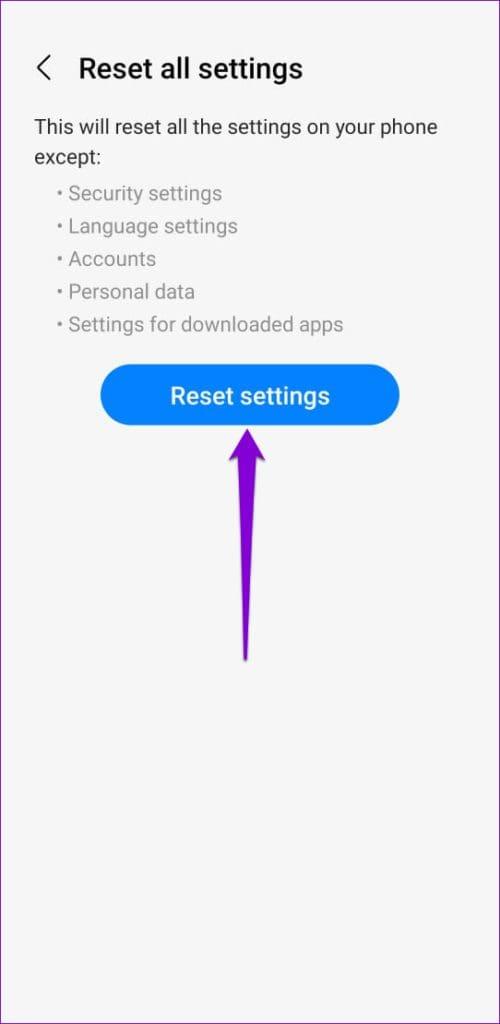
Wyłącz wyciszenie linii
Problemy z głośnikiem podczas rozmów mogą być poważną niedogodnością. Zastosowanie powyższych rozwiązań sprawi, że głośnik douszny ponownie zacznie działać na Twoim Androidzie. Jeśli jednak nic nie pomoże, problem może być związany ze sprzętem. W takim przypadku możesz rozważyć wizytę w najbliższym centrum serwisowym w celu sprawdzenia telefonu.
Historie na Facebooku mogą być bardzo zabawne do tworzenia. Oto jak możesz stworzyć historię na swoim urządzeniu z systemem Android i komputerze.
Dowiedz się, jak wyłączyć irytujące automatyczne odtwarzanie wideo w Google Chrome i Mozilla Firefox za pomocą tego samouczka.
Rozwiąż problem, w którym Samsung Galaxy Tab S8 utknął na czarnym ekranie i nie włącza się.
Przeczytaj teraz, aby dowiedzieć się, jak usunąć muzykę i filmy z tabletów Amazon Fire i Fire HD, aby zwolnić miejsce, uporządkować lub poprawić wydajność.
Poradnik pokazujący dwa rozwiązania, jak na stałe uniemożliwić aplikacjom uruchamianie się przy starcie na urządzeniu z Androidem.
Ten poradnik pokazuje, jak przesyłać wiadomości tekstowe z urządzenia Android za pomocą aplikacji Google Messaging.
Masz Amazon Fire i chcesz zainstalować Google Chrome? Dowiedz się, jak zainstalować Google Chrome za pomocą pliku APK na urządzeniach Kindle.
Jak włączyć lub wyłączyć funkcje sprawdzania pisowni w systemie Android.
Kiedy Samsung zaprezentował nową linię tabletów flagowych, było na co czekać. Galaxy Tab S9 i S9+ przynoszą oczekiwane ulepszenia, a Samsung wprowadził także Galaxy Tab S9 Ultra.
Czy kochasz czytać eBooki na tabletach Amazon Kindle Fire? Dowiedz się, jak dodać notatki i podkreślać tekst w książce na Kindle Fire.






